Jakmile člen týmu vytvoří seznam na ploše, můžete ho zobrazit a upravit na stolních i mobilních zařízeních.
Existují dva hlavní způsoby zobrazení seznamů Teams: ve standardním formátu seznamu a jako galerie. Obě zobrazení poskytují spoustu flexibility a dají se do značné části přizpůsobit tak, aby fungovala pro váš tým. Kromě toho je v obou zobrazeních k dispozici mnoho běžných úkolů.
V tomto článku
Přepnutí zobrazení
-
V pravém horním rohu seznamu vyberte šipku dolů a vyberte požadované zobrazení.
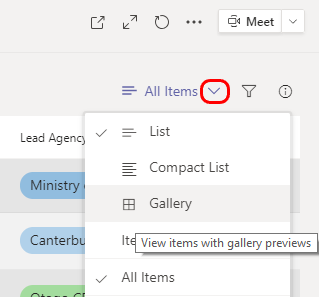
Zobrazení seznamu
Toto je známý formát seznamu. Každý sloupec představuje informace, které se mají sledovat pro položky seznamu. Každý řádek představuje položku v seznamu. V následujícím příkladu každá položka odkazuje na pacienta.
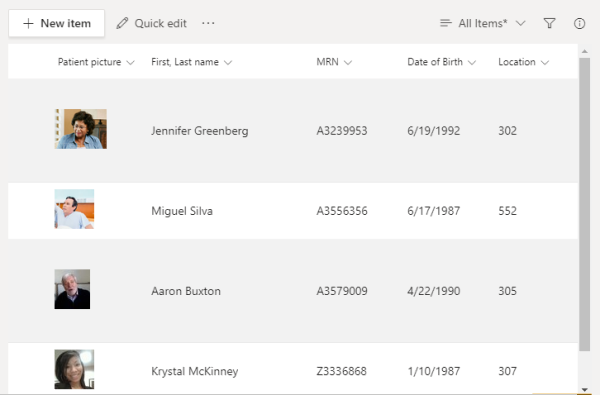
Změna pořadí nebo filtrování položek seznamu
Mnoho možností zobrazení je k dispozici tak, že vyberete šipku dolů vedle záhlaví sloupce. Možnosti se liší v závislosti na typu informací ve sloupci.
Tady je příklad ze seznamu žádostí o půjčku v bance následovaný popisem možností.
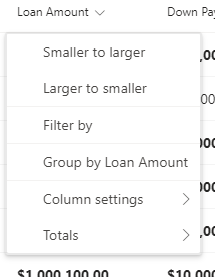
|
Akce |
Vyberte |
|---|---|
|
Seřazení seznamu na základě výše půjčky |
Menší na větší nebo větší na menší |
|
Filtrovat podle položky v tomto sloupci – například zobrazit pouze žádosti o půjčku za 500 000 USD |
Filtrovat podle a pak vyberte položky, které chcete zobrazit. |
|
Uspořádejte seznam tak, aby se žádosti o půjčku zobrazovaly pod každou částkou půjčky. |
Seskupení podle výše půjčky |
|
Proveďte různé změny vlastností sloupce, formátu, umístění atd. |
Nastavení sloupců |
|
Zobrazení statistik o objemu sloupců, jako je průměr nebo součet |
Celkem: |
Další možnosti filtrování zobrazíte tak, že v pravém horním rohu seznamu vyberete 
Zobrazení Galerie
Tento formát zvýrazní obrázky v položkách a prezentuje každou položku na kartě.
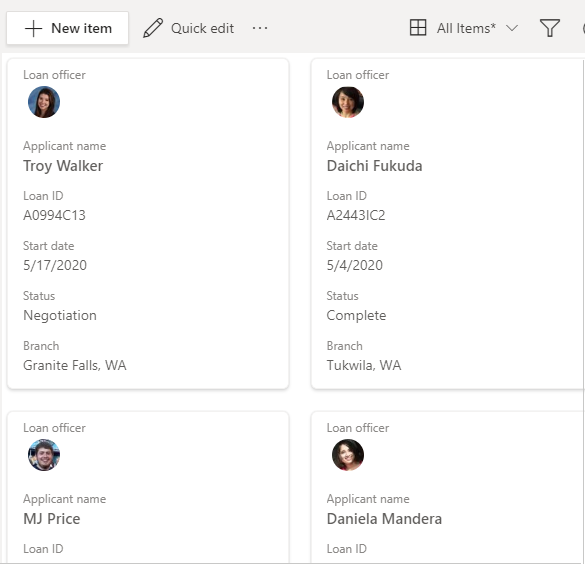
Podobně jako v zobrazení seznamu můžete zobrazení galerie filtrovat tak, že vyberete 
Zobrazení seznamu
-
Přejděte do kanálu, ve kterém se seznam nachází, a klepněte na Další.
-
Klepněte na název seznamu.
Změna pořadí nebo filtrování položek seznamu
Ke změně zobrazení použijte kterýkoli ze sloupců seznamu.
-
Klepněte na šipku dolů vedle záhlaví sloupce.
V závislosti na typu informací ve sloupci se zobrazí několik možností.
Tady je příklad ze seznamu pacientů nemocnice. V tomto sloupci se zobrazují data přijetí pacientů.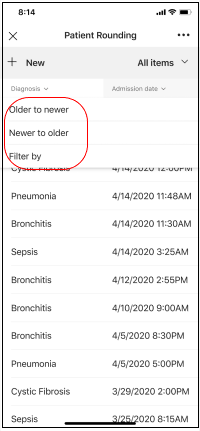
-
Klepněte na možnost zobrazení, která vyhovuje vašim potřebám:
• Pokud chcete seznam uspořádat podle data přijetí pacienta, klepněte na Od starších po novější nebo Novější až starší.
• Pokud chcete filtrovat podle data přijetí – například pokud chcete zobrazit jenom pacienty, kteří byli přijati 25. 5. 2020 – klepněte na Filtrovat podle a vyberte datum.
Chcete se dozvědět více?
Data a seznamy v SharePointu (zobrazení)
Určování priority úkolů správy obsahu pomocí zobrazení položek, které vyžadují pozornost
Poznámka: V sharepointových článcích neplatí pro Teams veškerý obsah.
Pro správce IT
Správa aplikace Seznamy pro vaši organizaci v Microsoft Teams










